- 系统
- 教程
- 软件
- 安卓
时间:2019-12-13 来源:u小马 访问:次
微软又在催win7用户升级win10了,win10下载官网教你怎么升级。windows 7即将于2020年1月14日停止支持。微软已经开始采取更积极的方式敦促用户进行升级,让现有用户意识到当前使用的系统今后将不再收到任何更新。而升级通知往往是必不可少的,因为大多数用户根本不知道windows 7即将停止支持。其实微软的目的大家都心知肚明,因为微软现在的主要精力都放在了win10系统上面,结束win7的支持可以省去一些支出,也会增加更多的win10用户,这又会给微软提供一个绝好的创收机会。可是很多的小伙伴还不知道win7升级win10的方法,其实前面的文章中我们已经给大家讲过多次,今天win10镜像官网小编再来给大家具体介绍一下win7升级win10的方法。
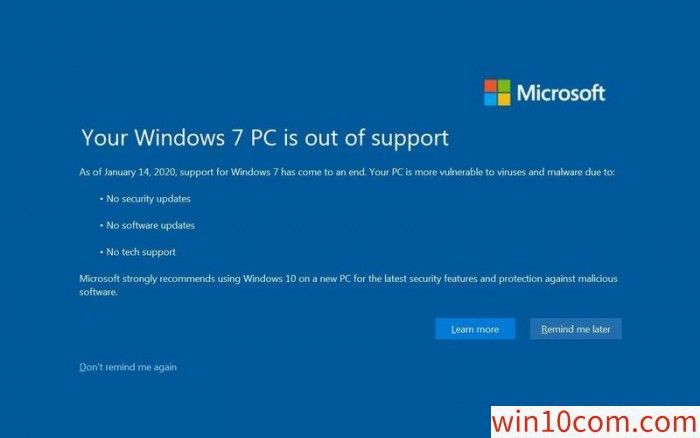
为此,微软宣布将从明年1月15日开始,如果用户依然运行windows7系统那么将会收到全屏升级警告。而这个升级警告非常简洁明了,告知用户当前所使用的windows 7系统不再接受支持,因此需要尽快升级至windows 10。
在全屏升级警告中会写道:
你当前使用的windows 7 PC已经停止支持。
截止2020年1月14日,windows 7系统的支持已经停止。由于以下原因,你的PC会容易受到病毒和恶意软件的攻击:
● 没有安全更新
● 没有软件更新
● 没有技术支持
微软强烈建议你在新PC上使用windows 10系统,它装备了最新的安全功能,能够帮助你防御恶意软件。
目前windows 7用户可以升级至windows 8.1,但是微软建议用户升级至windows 10。同时,尽管windows 10应该可以平稳运行,但微软还是建议用户购买新的PC。
在本月的补丁星期二活动中,微软已经部署了必要的更新以便于在停止支持之后启用全屏通知。这些任务是在12月10日创建的,并计划在登录到桌面后每天中午12点运行。在全屏升级通知中有“不再提醒”的选项,此外还有一个“稍后提醒我”并附有windows 7停止支持的链接。
如果你准备好了,那就来看看怎么从win7升级到win10吧:
通过windows Update升级
1、点击左下角win开始菜单图标,找到控制面板打开。
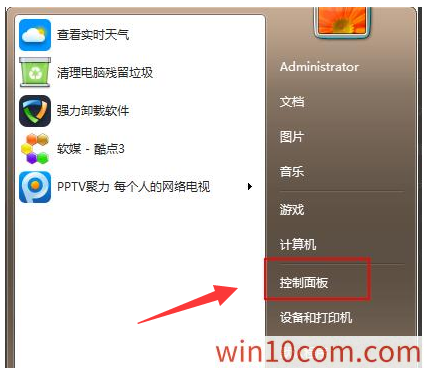
win7图解详情-1
2、找到 系统和安全 双击进去。
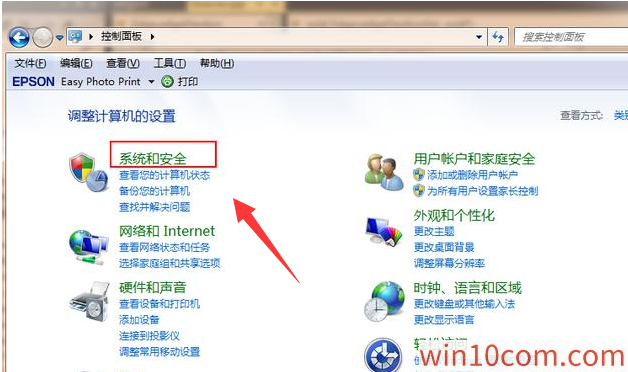
系统图解详情-2
3、然后在 windows Update 下方点击”检查更新“,下图:
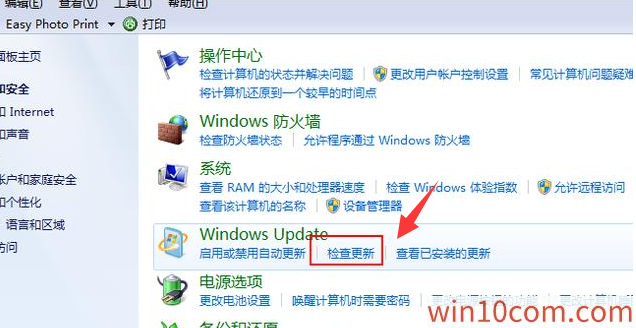
系统图解详情-3
4、发现由更新的版本,我们点击”安装“按钮,下面只要等待下载就会自动安装win10系统。
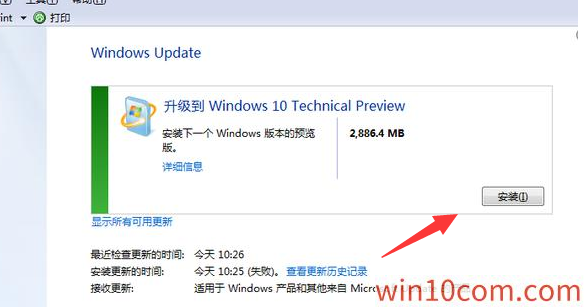
win10图解详情-4
通过上面的步骤,你就可以轻松升级到win10系统了。windows10操作系统到现在已经有10岁“高龄”了,从目前看来windows7可以算得上服役时间最长的操作系统,把一个10年的老系统win7升级到win10,似乎也可以理解,你说是吧?





